本帖最后由 caiyq52 于 2020-2-9 18:32 编辑
疫情期间,待在家中在抖音上看到“暴改车间”分享的手机小爱同学物联网控制电脑开机、车库门、灯等,用到“点灯·blinker”开发起来十分方便,于是在家倒腾一下学习学习。做一个入门的测试程序物联网控制LED灯分享一下。
一、准备工作 1.1软件 ·Arduino IDE (必须是1.8.10及以上版本!我这里使用的版本刚下载的1.8.11) Arduino IDE 1.8.11 链接:https://pan.baidu.com/s/1QQ8bjWcLga6hA2vsXdXVow 提取码:b70v 或者在Arduino官网下载新版本:https://www.arduino.cc/
·安装blinker Arduino库(blinker-library-master.zip) blinker-library-master.zip 链接:https://pan.baidu.com/s/1NXzV_oPfvdzytI5FR0lDuw 提取码:9na8 将下载好的库文件夹(blinker-library-master)解压到 我的电脑>文档>Arduino>libraries 文件夹中。
·安装esp8266/esp32扩展包(8266_package_2.6.3.exe) 8266_package_2.6.3.exe 链接:https://pan.baidu.com/s/1yM1sDZ4494n8BM4dgPuS0A 提取码:9gl9 直接运行自动安装。
1.2硬件 ·ESP8266机智云开发板ESP12F (我手里就两种8266模块,一种是常用的ESP8266,但是没有下载器,所以就用机智云的这块板子啦!)
其它可用硬件:NodeMcu(说明如下) /* 此外用常用的ESP8266模块和NodeMcu都可以,只是在上传程序时注意选择对应的开发板,以及程序中的引脚使用!

NodeMcu 程序上传时选择开发板NodeMcu1.0(ESP-12E-Module)
https://item.taobao.com/item.htm?spm=a1z10.3-c-s.w4002-16652683029.10.36e4163a2RnSFd&id=597426041553
*/
二、开始
2.1点灯·blinkerAPP
·下载安装APP
https://diandeng.tech/doc/app-download
2.2 APP使用,及获取Key码和设置按钮名称
·步骤如图
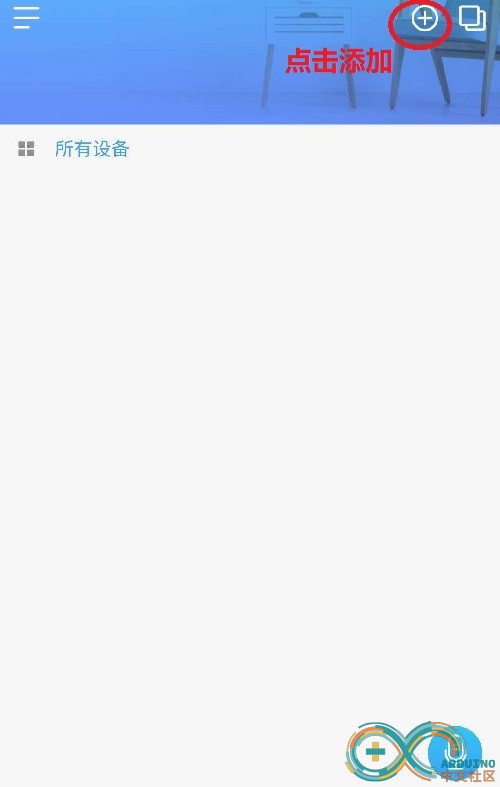


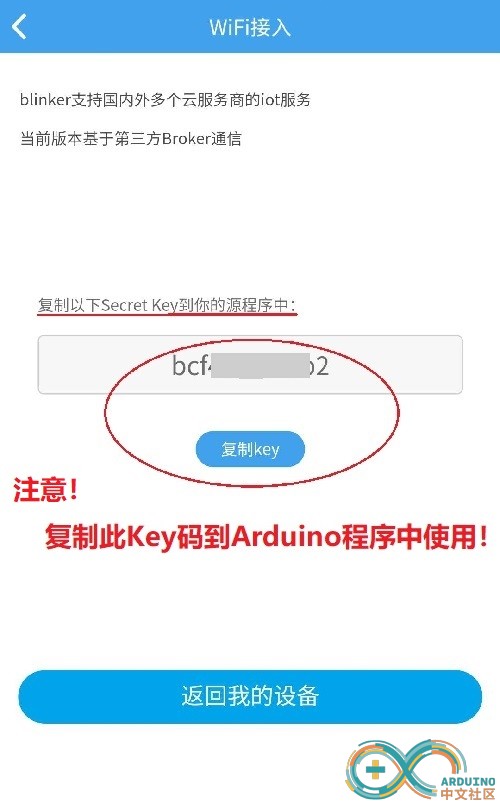
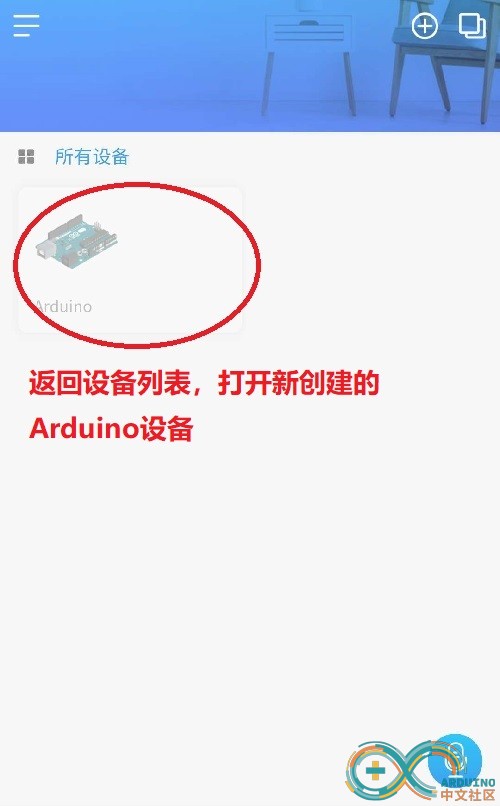
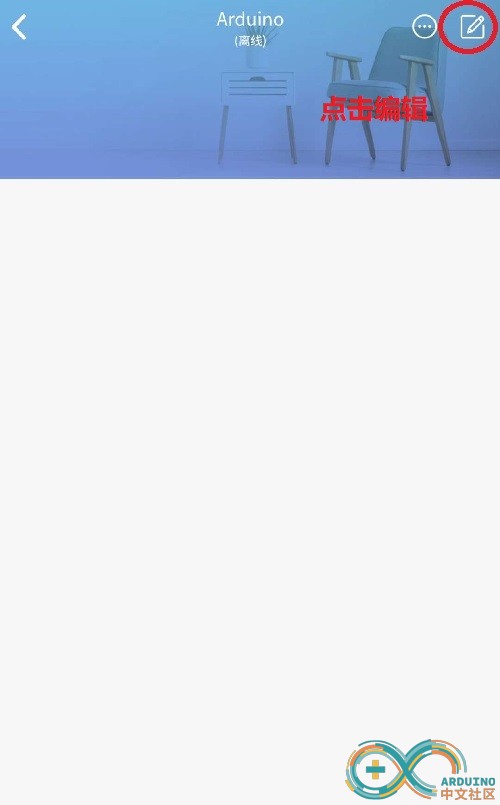
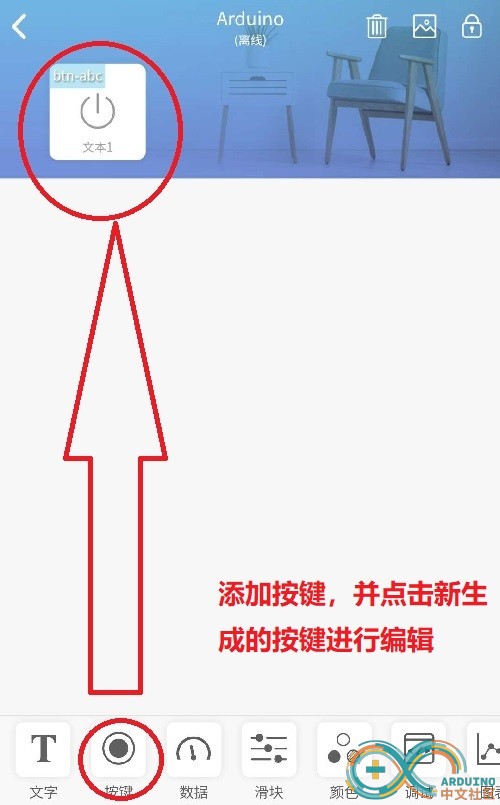
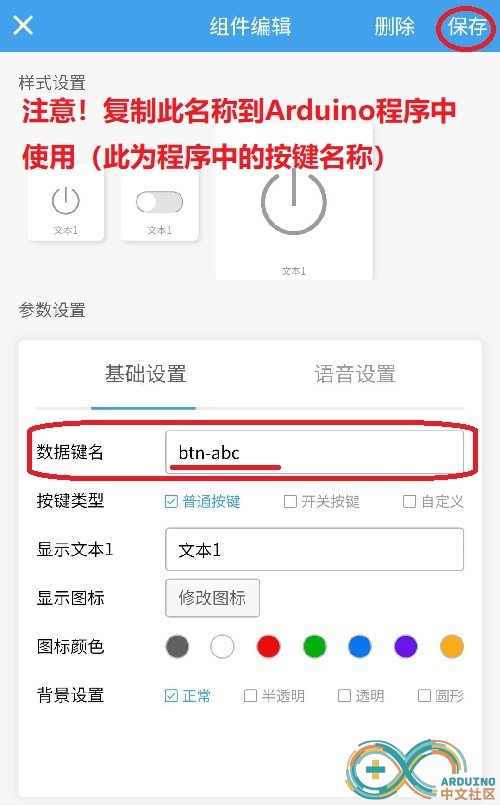
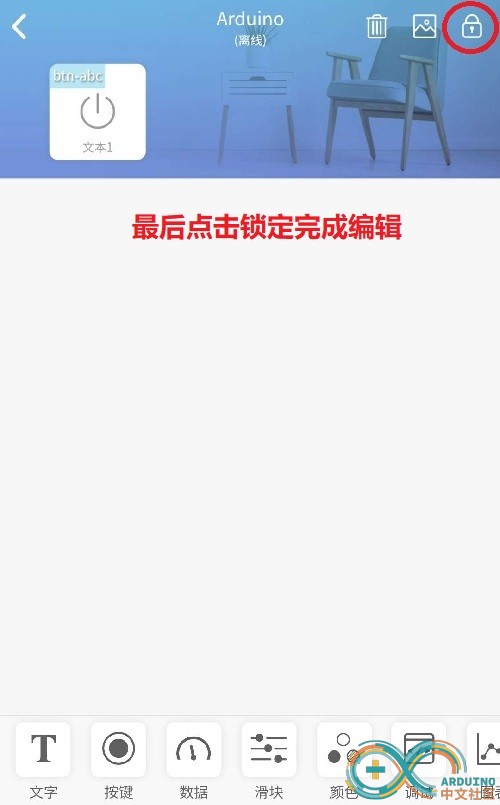
2.3 Arduino程序
·参考点灯官网程序
https://diandeng.tech/doc/getting-start-arduino
·修改后的程序
[mw_shl_code=arduino,true]#define BLINKER_WIFI
#include <Blinker.h>
char auth[] = "Your Device Secret Key"; //caiyq52-改成自己在点灯app中生成的key码
char ssid[] = "Your WiFi network SSID or name"; //caiyq52-改成自己的WIFI名称
char pswd[] = "Your WiFi network WPA password or WEP key"; //caiyq52-改成自己的WIFI密码
// 新建组件对象
BlinkerButton Button1("btn-abc"); //caiyq52-此组件未点灯app中自己设置的按键,改名"btn-abc"必须与自己APP中设定的名称一致
int PinLED=13; //caiyq52-定义控制LED的引脚,此处我直接使用板子上自带的LED灯,它的j引脚是13;
// 按下按键即会执行该函数
void button1_callback(const String & state) {
BLINKER_LOG("get button state: ", state);
digitalWrite(PinLED, !digitalRead(PinLED)); //caiyq52-读取引脚PinLED电平,并设置为相反的电平,效果为在app中点击一次按钮LED灯的点亮或熄灭!
}
// 如果未绑定的组件被触发,则会执行其中内容
void setup() {
// 初始化串口
Serial.begin(115200);
BLINKER_DEBUG.stream(Serial);
// 初始化有LED的IO
pinMode(PinLED, OUTPUT); //caiyq52-设置引脚为输出模式
digitalWrite(PinLED, LOW); //caiyq52-设置初始状态为LOW低电平
// 初始化blinker
Blinker.begin(auth, ssid, pswd);
Button1.attach(button1_callback);
}
void loop() {
Blinker.run();
}[/mw_shl_code]
·选择工具-开发板-Generic ESP8266 Module
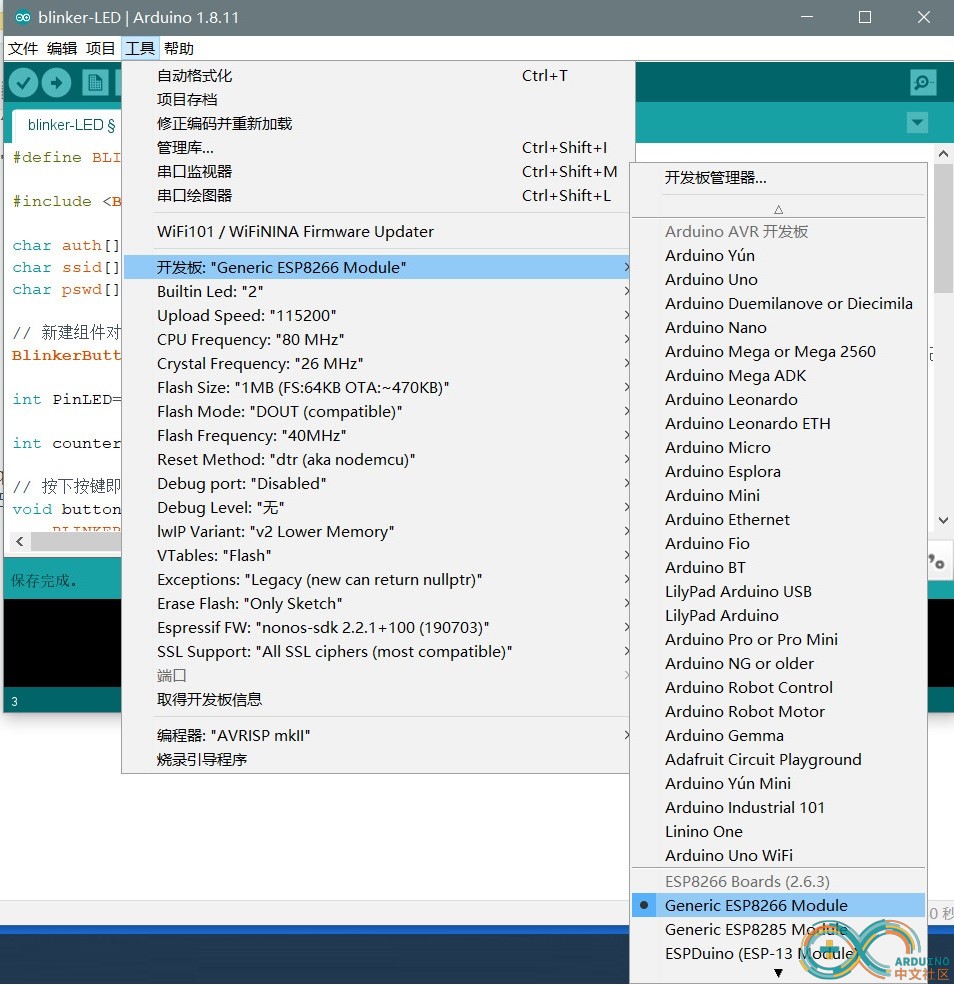
·连接硬件

注意!数据线需要连接到下面一块板子的Micro USB接口!
·选择对应的端口,最后上传程序!
三、测试
·机智云数据线供电,打开点灯APP,选择新建的Arduino设备。等待设备上线,点击APP按键测试机智云LED灯.
测试视频地址:https://v.youku.com/v_show/id_XNDUzODc1NzY4NA==.html
2020.02.09 武汉加油!中国加油!
|